Hướng dẫn ghi âm cuộc gọi Redmi K50 Pro
Làm cách nào để kích hoạt chức năng ghi âm cuộc gọi trên Redmi K50 Pro?Nhiều người dùng có thể không thấy chức năng này hữu ích, nhưng nó thực sự rất hữu ích trong một số trường hợp đặc biệt. Biên tập viên ở đây sẽ hướng dẫn bạn cách bật nhanh chức năng ghi âm để tránh bị lừa đảo và không thể tìm thấy bằng chứng trong tương lai.

Làm cách nào để ghi âm cuộc gọi điện thoại trên Redmi K50 Pro?Làm cách nào để ghi âm cuộc gọi trên Redmi K50 Pro?
Cách bật ghi âm cuộc gọi:
1. Mở điện thoại trên màn hình nền và nhấp vào biểu tượng cài đặt ở góc trên bên phải.
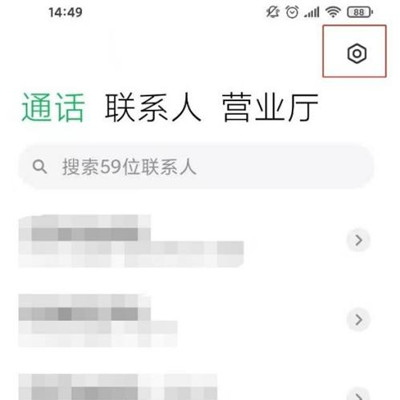
2. Nhấp vào tùy chọn [Ghi âm cuộc gọi].
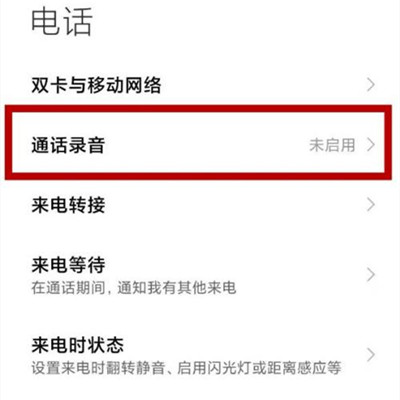
3. Bật khóa chuyển [Ghi tự động].
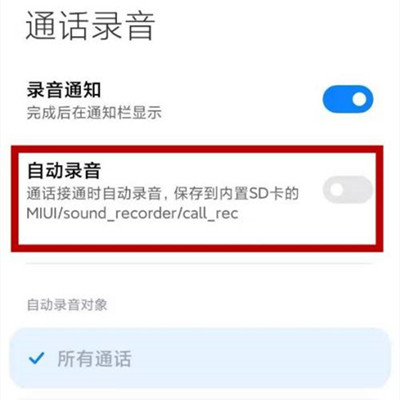
Cách xem âm thanh đã ghi:
Mở và nhập máy ghi âm, bấm Ghi âm cuộc gọi để xem âm thanh đã ghi.
Chức năng ghi âm cuộc gọi của Redmi K50 Pro khá mạnh mẽ, ngoài chất lượng âm thanh rõ ràng, nó còn có thể thực hiện các chức năng xử lý đặc biệt như thay đổi giọng nói và chặn phân đoạn, rất dễ sử dụng vào một số thời điểm nhất định.Và âm thanh không chiếm nhiều bộ nhớ nên bạn có thể yên tâm sử dụng chức năng ghi âm này.













